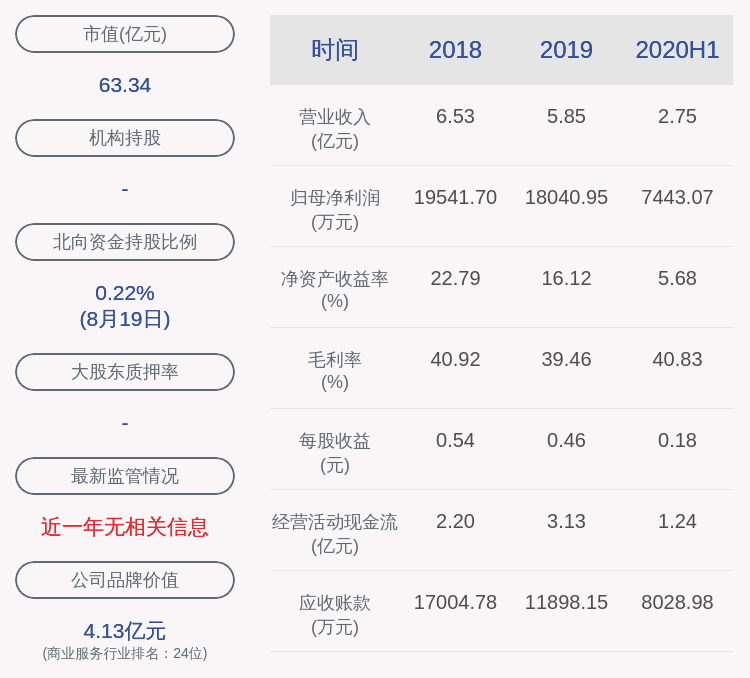0x00 еүҚиЁҖ
MasscanеҸ·з§°жңҖеҝ«зҡ„дә’иҒ”зҪ‘з«ҜеҸЈжү«жҸҸеҷЁ,жң¬ж–ҮжқҘжҺўжөӢдёҖдёӢMasscanеңЁwindowsдёӢзҡ„е®үиЈ…е’ҢдҪҝз”Ё гҖӮ
masscanзҡ„жү«жҸҸз»“жһңзұ»дјјдәҺnmapпјҢеңЁеҶ…йғЁпјҢе®ғжӣҙеғҸscanrand, unicornscan, and ZMapпјҢйҮҮз”ЁдәҶејӮжӯҘдј иҫ“зҡ„ж–№ејҸ гҖӮе®ғе’Ңиҝҷдәӣжү«жҸҸеҷЁжңҖдё»иҰҒзҡ„еҢәеҲ«жҳҜпјҢе®ғжҜ”иҝҷдәӣжү«жҸҸеҷЁжӣҙеҝ« гҖӮиҖҢдё”пјҢmasscanжӣҙеҠ зҒөжҙ»пјҢе®ғе…Ғи®ёиҮӘе®ҡд№үд»»ж„Ҹзҡ„ең°еқҖиҢғе’Ңз«ҜеҸЈиҢғеӣҙ гҖӮ
0x01 WindowsдёӢзј–иҜ‘Masscan
MasscanйңҖиҰҒз»ҸиҝҮзј–иҜ‘жүҚиғҪз”ҹжҲҗexeж–Ү件еңЁWindowsдёӢдҪҝз”Ё гҖӮ
MasscanдёӢиҪҪең°еқҖпјҡ
https://github.com/robertdavidgraham/masscan/
зј–иҜ‘е·Ҙе…·пјҡvs2012
зј–иҜ‘йҖүйЎ№дёӯжңӘж·»еҠ vs2012зҡ„зј–иҜ‘й…ҚзҪ®пјҢжүҖд»ҘзӣҙжҺҘзј–иҜ‘дјҡжҠҘй”ҷ
и§ЈеҶіж–№жі•пјҡ
еңЁstring_s.hдёӯж·»еҠ vs2012й…ҚзҪ®дҝЎжҒҜ
дҪҚдәҺmisc-string_s.h,ж·»еҠ д»Јз ҒеҰӮдёӢпјҡ
#if defined(_MSC_VER) && (_MSC_VER == 1700)
/*Visual Studio 2012*/
# include <stdio.h>
# include <string.h>
# define strcasecmp _stricmp
# define memcasecmp _memicmp
# ifndef PRIu64
# define PRIu64 "llu"
# define PRId64 "lld"
# define PRIx64 "llx"
# endif
зј–иҜ‘жҲҗеҠҹпјҢжү§иЎҢmasscan.exeпјҢжҸҗзӨәPacket.dll: not found
еҰӮдёӢеӣҫ

ж–Үз« жҸ’еӣҫ
Packet.dllиҺ·еҸ–ж–№жі•пјҡ
е®үиЈ…WinPcapеҗҺеңЁSystem32дёӢиҺ·еҫ—
WinPcapдёӢиҪҪең°еқҖпјҡ
https://www.winpcap.org/install/default.htm
еңЁеҸҰдёҖзі»з»ҹе®үиЈ…WinPcapпјҢеңЁSystem32дёӢжүҫеҲ°Packet.dllе’ҢWpcap.dllпјҢеӨҚеҲ¶еҲ°жөӢиҜ•зі»з»ҹдёӢmasscan.exeзҡ„еҗҢзә§зӣ®еҪ•пјҢеҶҚж¬ЎиҝҗиЎҢ
зЁӢеәҸжӯЈеёёеҗҜеҠЁпјҢдҪҶжҳҜж— жі•жү«жҸҸпјҢжҠҘй”ҷеҰӮдёӢпјҡ
FAIL: Error opening adapter: зі»з»ҹжүҫдёҚеҲ°жҢҮе®ҡзҡ„и®ҫеӨҮ гҖӮ(20) adapter[DeviceNPF_{
71D19B82-0818-4685-A8E7-A6C7C812F2EA}].init: failed
0x02 е®үиЈ…WinPcap
е®ҳзҪ‘дёӢиҪҪе®үиЈ…еҚіеҸҜ гҖӮ
https://www.winpcap.org/install/default.htm
0x03 MasscanдҪҝз”Ё
жү«жҸҸжҢҮе®ҡзҪ‘ж®өе’Ңз«ҜеҸЈпјҡ
masscan.exe -p80 192.168.81.1/24
жүҫеҲ°дёҖеҸ°ејҖеҗҜ80з«ҜеҸЈзҡ„жңҚеҠЎеҷЁпјҢеӣһжҳҫеҰӮдёӢпјҡ
Discovered open port 80/tcp on 192.168.81.143
жү«жҸҸжҢҮе®ҡдё»жңәжүҖжңүејҖж”ҫзҡ„з«ҜеҸЈпјҡ
masscan.exe -p0-65535 192.168.81.143
еҰӮдёӢеӣҫ

ж–Үз« жҸ’еӣҫ
жү«жҸҸжҢҮе®ҡдё»жңәзҡ„зү№е®ҡз«ҜеҸЈпјҡ
masscan.exe -p80,443 192.168.81.143
иҺ·еҸ–bannerпјҡ
masscan.exe -p80,443,3306 192.168.81.143 --banners
йҖҡиҝҮй…ҚзҪ®ж–Ү件еҗҜеҠЁжү«жҸҸпјҡ
е°Ҷй…ҚзҪ®дҝЎжҒҜдҝқеӯҳеңЁ1.conf:
masscan.exe -p80,443,3306 192.168.81.143 --banners --echo>1.conf
иҜ»еҸ–й…ҚзҪ®дҝЎжҒҜ1.confпјҢеҗҜеҠЁжү«жҸҸ:
masscan.exe -c 1.conf
дҝ®ж”№жү«жҸҸйҖҹеәҰдёә100,000еҢ…/з§’пјҲWindosдёӢжңҖеӨ§дёә 300,000еҢ…/з§’пјүпјҢй»ҳи®Ө100еҢ…/з§’пјҡ
--rate 100000
жү«жҸҸз»“жһңеҸҜд»Ҙд»ҘдёҚеҗҢзҡ„ж јејҸиҫ“еҮәпјҡ(XMLжҳҜй»ҳи®Өж јејҸ)
-oX <filespec> (XML)
-oB <filespec> (Binary)
-oG <filespec> (Grep)
-oJ <filespec> (Json)
-oL <filespec> (List)
-oU <filespec> (Unicornscan format)
й»ҳи®Өжғ…еҶөпјҢmasscanејҖеҗҜеҰӮдёӢй…ҚзҪ®пјҡ
-sS: еҚҠејҖж”ҫжү«жҸҸ,дёҚе®ҢжҲҗе®Ңж•ҙзҡ„TCP/IPиҝһжҺҘ
-Pn: и·іиҝҮдё»жңәеҸ‘зҺ°
-n: и·іиҝҮDNSи§Јжһҗ
--randomize-hosts:йҡҸжңәеҢ–жү«жҸҸ
--send-eth:дҪҝз”Ёlibpcapж•°жҚ®еҢ…дј иҫ“иҜҰз»ҶеҸӮж•°
<ip/range> IPең°еқҖиҢғеӣҙпјҢжңүдёүз§Қжңүж•Ҳж јејҸпјҡ1гҖҒеҚ•зӢ¬зҡ„IPv4ең°еқҖ 2гҖҒзұ»дјј"10.0.0.1-10.0.0.233"зҡ„иҢғеӣҙең°еқҖ 3гҖҒCIDRең°еқҖ зұ»дјјдәҺ"0.0.0.0/0"пјҢеӨҡдёӘзӣ®ж ҮеҸҜд»Ҙз”ЁйғҪеҘҪйҡ”ејҖ
-p <ports,--ports <ports>> жҢҮе®ҡз«ҜеҸЈиҝӣиЎҢжү«жҸҸ
--banners иҺ·еҸ–bannerдҝЎжҒҜпјҢж”ҜжҢҒе°‘йҮҸзҡ„еҚҸи®®
--rate <packets-per-second> жҢҮе®ҡеҸ‘еҢ…зҡ„йҖҹзҺҮ
-c <filename>, --conf <filename> иҜ»еҸ–й…ҚзҪ®ж–Ү件иҝӣиЎҢжү«жҸҸ
--echo е°ҶеҪ“еүҚзҡ„й…ҚзҪ®йҮҚе®ҡеҗ‘еҲ°дёҖдёӘй…ҚзҪ®ж–Ү件дёӯ
-e <ifname> , --adapter <ifname> жҢҮе®ҡз”ЁжқҘеҸ‘еҢ…зҡ„зҪ‘еҚЎжҺҘеҸЈеҗҚз§°
--adapter-ip <ip-address> жҢҮе®ҡеҸ‘еҢ…зҡ„IPең°еқҖ
--adapter-port <port> жҢҮе®ҡеҸ‘еҢ…зҡ„жәҗз«ҜеҸЈ
--adapter-mac <mac-address> жҢҮе®ҡеҸ‘еҢ…зҡ„жәҗMACең°еқҖ
--router-mac <mac address> жҢҮе®ҡзҪ‘е…ізҡ„MACең°еқҖ
--exclude <ip/range> IPең°еқҖиҢғеӣҙй»‘еҗҚеҚ•пјҢйҳІжӯўmasscanжү«жҸҸ
--excludefile <filename> жҢҮе®ҡIPең°еқҖиҢғеӣҙй»‘еҗҚеҚ•ж–Ү件
--includefileпјҢ-iL <filename> иҜ»еҸ–дёҖдёӘиҢғеӣҙеҲ—иЎЁиҝӣиЎҢжү«жҸҸ
--ping жү«жҸҸеә”иҜҘеҢ…еҗ«ICMPеӣһеә”иҜ·жұӮ
--Append-output д»Ҙйҷ„еҠ зҡ„еҪўејҸиҫ“еҮәеҲ°ж–Ү件
--iflist еҲ—еҮәеҸҜз”Ёзҡ„зҪ‘з»ңжҺҘеҸЈпјҢ然еҗҺйҖҖеҮә
жҺЁиҚҗйҳ…иҜ»
- realmeйҰ–ж¬ҫжҷәиғҪжүӢиЎЁеҸ‘еёғпјҡе”®д»·зәҰ380е…ғ
- й»‘е®ўеёёиҜҙзҡ„Kali Linux жҳҜд»Җд№Ҳпјҹйҷ„Kali Linux зі»з»ҹе®үиЈ…иҜҰз»Ҷж•ҷзЁӢ
- з ҙи§Ј6дҪҚеҜҶз ҒеҸӘйңҖ4з§’пјҒж•ҷдҪ 3жӯҘи®ҫзҪ®ејәеҜҶз ҒжҢЎдҪҸй»‘е®ў
- еҚ–дёңиҘҝжҖҺд№Ҳжүҫиҙ§жәҗ жңүиҙ§жәҗжҖҺд№Ҳжүҫ买家
- жӢјеӨҡеӨҡзҷҫдәҝиЎҘиҙҙд№°жүӢжңәйқ и°ұеҗ—пјҹ
- ејҖж·ҳе®қеә—еҚ–д»Җд№ҲеҘҪе‘ў ж–°жүӢејҖж·ҳе®қзҪ‘еә—еҚ–д»Җд№ҲжҜ”иҫғеҘҪ
- жүӢж·ҳжҺЁиҚҗжөҒйҮҸжҖҺд№ҲжҸҗеҚҮ ж·ҳе®қжүӢж·ҳжҺЁиҚҗжөҒйҮҸжҖҺд№ҲеҒҡ
- еҒҡж·ҳе®қеә—й“әжңҖеҹәзЎҖзҡ„иҝҗиҗҘжҠҖе·§ ж–°жүӢеҰӮдҪ•иҝҗиҗҘж·ҳе®қзҪ‘еә—
- еҰӮдҪ•жүҚиғҪи®©еҲ«дәәи§үеҫ—дҪ дёҚеҘҪж¬әиҙҹпјҹдјӘиЈ…ж №жң¬дёҚйқ и°ұпјҢиҜ•иҜ•иҝҷ5дёӘжүӢж®ө
- жҖҺж ·йүҙе®ҡжөӘзҗҙжүӢиЎЁжҳҜзңҹжҳҜеҒҮпјҢжүӢиЎЁдёәд»Җд№Ҳдјҡиө·йӣҫпјҹ